萬盛學電腦網 >> windows 7教程 >> 找尋Windows7中的“快速啟動欄”
找尋Windows7中的“快速啟動欄”
隨著使用次數的增多,小張逐漸對Win7有了更全面的了解,偶然發現的一些小特性也常常讓他激動不已。不過和很多從低版本升級過來的網友一樣,小張也很懷念XP時代相伴自己左右的“快速啟動欄”。那麼Win7真的沒有快速啟動欄了嗎?也許是我們太小看它了!
1. 程序“固定”——任務欄
其實快速啟動欄並沒有被Win7完全取消,而是被直接移植到了超級任務欄裡。事實上正是由於XP任務欄不支持程序常駐,因此才專門設計了這個“過渡品”。

Win7的程序固定很容易,直接用鼠標將圖標拖拽到任務欄中即可。而且你還可以將文件夾拖拽到這裡一同固定,只不過為了不占用更多的屏幕空間,所有文件夾都會自動集中到一個菜單面板,右擊即可使用。怎麼樣?一點也不比XP的“快速啟動欄”差吧!
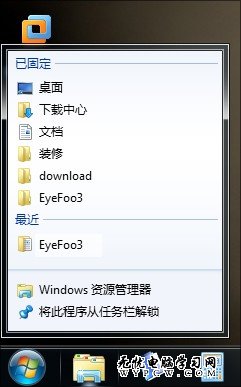
2. 文檔“固定”——開始菜單
小王的一番指導,讓小張迅速對Win7任務欄有了一個更全面認識,不過很快他就發現,這個超級任務欄似乎不能對文檔進行固定。文件拖拽上去後,依然會變成一個程序圖標,難道這是Win7的一個“疏忽”嗎?
“呵呵,這就是你不懂Win7的地方了,其實Win7並沒有忘記這個問題,只不過換了一種解決方案罷了。”
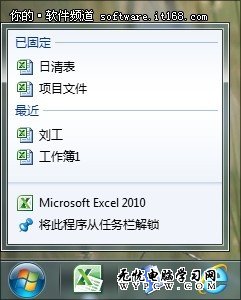
說著小王隨手將一個Excel圖標固定到Win7任務欄處,然後又將一份電子表格拖拽到Excel圖標(任務欄)上。松開手後,神奇的事發生了,只見那份Excel表格很聽話地嵌入到任務欄右鍵菜單中,待在那裡等我們點擊。
“看明白了吧,這就是Win7的另一大看點——Jumplist菜單(跳躍菜單)。除了提供一些快捷命令外,它的很大一部分用途就是固定常用文檔。甚至你還可以通過開始菜單浏覽到這些已經固定好的文件。”
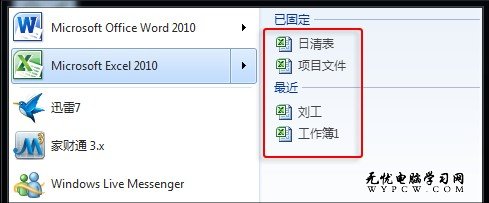
3. 網址咋固定——IE9
如果說上面這些,只能算是XP與Win7打了一個平手的話,那麼接下來這項可就是Win7的獨門絕技了!
IE9大家都用過,但將常用網站“固定”到任務欄上恐怕就不是每個人都知道了。其實網址的固定和程序固定完全一樣,也是用鼠標將打開的網頁標簽直接拖拽到任務欄處。松開手後,你會發現原本的網頁標簽會自動變身為一個漂亮的網址圖標,固定到Win7的任務欄空白處。
那麼這個圖標點擊後又是個什麼樣子呢?很簡單!IE9會直接啟動並打開對應網站,如果把它說成是一個桌面版網頁收藏欄,是不是就好理解多了!
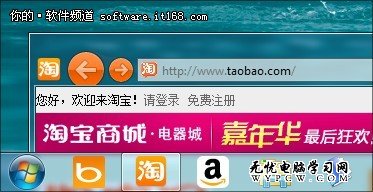
當然既然是與Win7任務欄配合,那麼這些圖標自然也擁有了一些Win7特性,比如可以通過右鍵直接進入網站的不同版塊(Jumplist)等等。
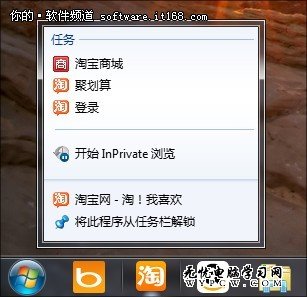
看到了吧,其實“快速啟動欄”並沒有被Win7拋棄,而是變身為許多更強大的功能納入到Win7的方方面面。好了!咱們也別坐在電腦前瞎感慨了,還是趕快動起鼠標把你的電腦“固定”一下吧!



